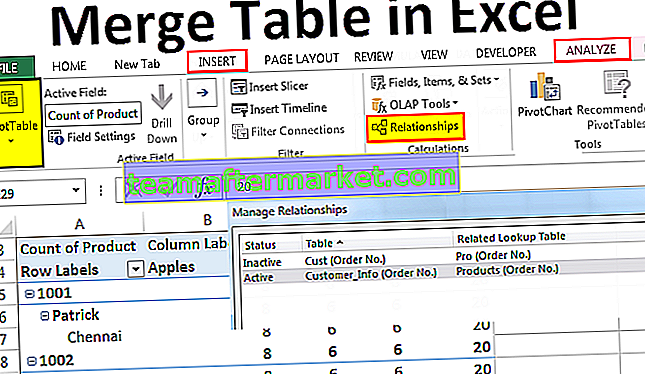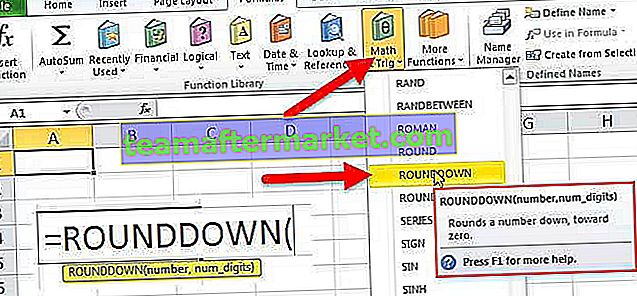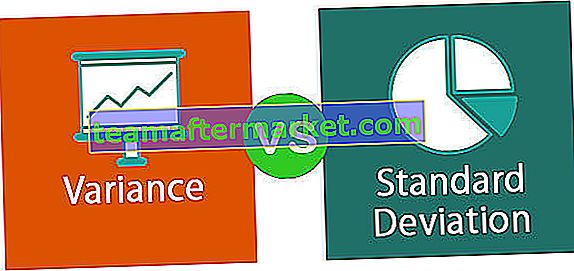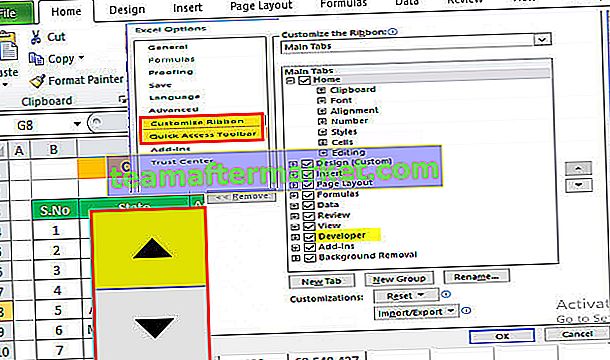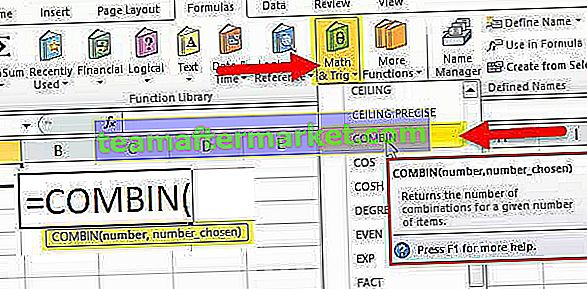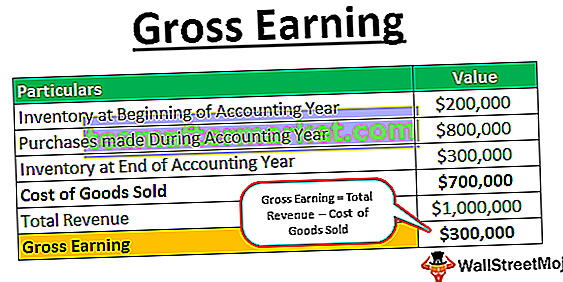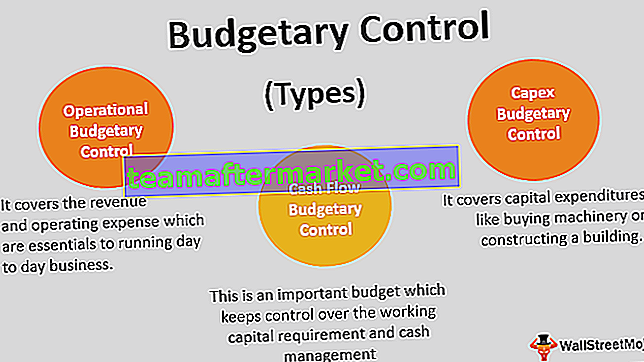Fungsi Trend di Excel
Fungsi tren di Excel adalah Fungsi Statistik yang menghitung garis tren linier berdasarkan kumpulan data linier yang diberikan. Ini menghitung nilai prediksi Y untuk nilai array X yang diberikan dan menggunakan metode kuadrat terkecil berdasarkan dua seri data yang diberikan. Fungsi Tren di Excel mengembalikan angka dalam tren linier yang cocok dengan titik data yang diketahui yaitu data yang ada di mana tren di excel memprediksi nilai Y yang bergantung pada nilai X harus berupa data linier.
Apa metode kuadrat terkecil?
Ini adalah teknik yang digunakan dalam analisis regresi yang menemukan garis yang paling sesuai (adalah garis melalui grafik sebaran titik data yang paling utama menunjukkan hubungan antara titik-titik tersebut) untuk kumpulan data tertentu, yang membantu memvisualisasikan hubungan antara data poin.
Sintaksis
Di bawah ini adalah Formula TREND di Excel.

Argumen
Untuk persamaan linier yang diberikan, y = m * x + c
Diketahui_y’s : Ini adalah argumen wajib yang mewakili himpunan nilai y yang telah kita miliki sebagai data yang ada dalam kumpulan data yang mengikuti hubungan y = mx + c.
Diketahui_x's: Ini adalah argumen opsional yang mewakili satu set nilai-x yang harus memiliki panjang yang sama dengan himpunan dari yang diketahui. Jika argumen ini dihilangkan, himpunan known_x's mengambil nilai (1, 2, 3… seterusnya).
New_x's: Ini juga merupakan argumen opsional. Ini adalah nilai numerik yang mewakili nilai new_x's. Jika argumen new_x dihilangkan, itu diatur menjadi sama dengan known_x's.
Const: Ini adalah argumen opsional yang menentukan apakah nilai konstanta c sama dengan 0. Jika const TRUE atau dihilangkan, c dihitung secara normal. Jika salah, c dianggap 0 (nol), dan nilai m disesuaikan sehingga y = mx.
Bagaimana Cara Menggunakan Fungsi TREND di Excel?
Fungsi TREND di excel sangat sederhana dan mudah digunakan. Mari pahami cara kerja fungsi TREND dengan beberapa contoh.
Anda dapat mengunduh Templat Excel Fungsi TREND ini di sini - Templat Excel Fungsi TRENDContoh 1
Dalam contoh ini, misalkan kita memiliki data untuk nilai ujian dengan IPK mereka, sekarang menggunakan data yang diberikan ini kita perlu membuat prediksi untuk IPK tersebut. Kami memiliki data yang ada di kolom A dan B, nilai IPK yang ada sesuai dengan skor adalah nilai yang diketahui dari Y dan nilai skor yang ada adalah nilai yang diketahui dari X. Kami telah memberikan beberapa nilai untuk nilai X sebagai a skor dan kita perlu memprediksi nilai Y yaitu IPK berdasarkan nilai yang ada.
Nilai yang Ada:

Nilai dan Nilai Y yang Diberikan untuk diprediksi:

Untuk memprediksi nilai IPK untuk nilai tes yang diberikan di sel D2, D3 dan D4, kami akan menggunakan fungsi TREND di excel.
Rumus TREND di excel akan mengambil nilai yang ada dari X dan Y yang diketahui, dan kami akan meneruskan nilai baru X untuk menghitung nilai Y di sel E2, E3 dan E4.
Rumus TREND di excel adalah:
= TREN ($ A $ 2: $ A $ 16, $ B $ 2: $ B $ 16, D2)
Kami memperbaiki rentang untuk nilai X dan Y yang diketahui, dan meneruskan nilai baru X sebagai nilai referensi. Menerapkan rumus TREND yang sama di excel ke sel lain yang kita miliki

Keluaran:

Jadi, dengan menggunakan fungsi TREND di excel di atas, kami memperkirakan tiga nilai Y untuk skor tes baru yang diberikan.
Contoh # 2 - Memprediksi Pertumbuhan Penjualan
Jadi dalam Contoh ini, kami memiliki data penjualan yang ada dari sebuah perusahaan untuk tahun 2017 yang meningkat secara linier dari Jan 2017 hingga Des 2017. Kami perlu mencari tahu penjualan untuk bulan-bulan mendatang yang ditentukan, sehingga kami perlu memprediksi nilai penjualan berdasarkan nilai prediksi untuk data satu tahun terakhir.
Data yang ada berisi tanggal di kolom A dan pendapatan penjualan di kolom B, kita perlu menghitung estimasi nilai penjualan untuk 5 bulan ke depan. Data Historis diberikan di bawah ini:

Untuk memprediksi penjualan untuk bulan-bulan mendatang yang ditentukan di tahun depan, kami akan menggunakan fungsi TREND di excel, karena nilai penjualan meningkat secara linier, nilai yang diketahui dari Y adalah pendapatan penjualan dan nilai X yang diketahui adalah tanggal akhir bulan, nilai baru X adalah tanggal untuk 3 bulan berikutnya yaitu 01/31/2018, 02/28/2018 dan 03/31/2018 dan kita perlu menghitung perkiraan nilai penjualan berdasarkan data historis diberikan dalam rentang A1: B13.
Rumus TREND di excel akan mengambil nilai yang ada dari X dan Y yang diketahui, dan kami akan meneruskan nilai baru X untuk menghitung nilai Y di sel E2, E3 dan E4.
Rumus TREND di excel adalah:
= TREN ($ B $ 2: $ B $ 13, $ A $ 2: $ A $ 13, D2)
Kami memperbaiki rentang untuk nilai X dan Y yang diketahui, dan meneruskan nilai baru X sebagai nilai referensi. Menerapkan rumus TREND yang sama di excel ke sel lain yang kita miliki,

Keluaran:

Jadi, dengan menggunakan Fungsi TREND di atas, kami telah memprediksi perkiraan nilai penjualan untuk bulan-bulan mendatang yang diberikan di sel D2, D3 dan D4.
Hal-hal untuk diingat
- Data historis yang ada yang berisi nilai X dan Y yang diketahui harus berupa data linier, sehingga untuk nilai X yang diberikan, nilai Y harus sesuai dengan kurva linier y = m * x + c, jika tidak, keluaran atau nilai prediksi mungkin menjadi tidak akurat.
- Fungsi TREND di excel menghasilkan #VALUE! Kesalahan ketika nilai yang diketahui dari X atau Y adalah non-numerik atau nilai X baru adalah non-numerik dan juga ketika argumen const bukan nilai Boolean (yaitu TRUE atau FALSE)
- Fungsi TREND di excel menghasilkan #REF! Kesalahan nilai X dan Y yang diketahui memiliki panjang yang berbeda.